Slå Global Logging På eller Av i Microsoft Outlook 365

Microsoft Support spurte om å dele feilloggen fra Outlook-app, men vet ikke hvordan? Finn her trinnene for Outlook Global Logging og Advanced Logging.
En passordbehandler hjelper deg med å lagre alle passordene dine og andre påloggingsopplysninger. Derfor fjerner du vanskeligheten med å huske flere komplekse passord. Blant forskjellige passordbehandlere er Kaspersky Password Manager et av de mest populære valgene. Men det er noen Windows 11- og Windows 10-brukere som ikke klarer å kjøre Kaspersky Password Manager på PC-ene sine. Her er hva brukere støter på –
Kaspersky Password Manager Service svarer ikke. Feil: Kan ikke starte tjenesten. Feil: Tjenesten kan ikke startes, enten fordi den er deaktivert eller fordi den ikke har noen aktivert enhet knyttet til seg.
I dette innlegget skal vi dykke ned i noen av de beste måtene du kan løse problemet på.
Vi vil diskutere de ulike rettelsene som du kan bruke til å få Kaspersky Password Manager tilbake på sporet. Her er noen av de sannsynlige årsakene til at du kan ha støtt på problemer med Kaspersky Password Manager
Hvorfor fungerer ikke Kaspersky Password Manager?
Hvordan fikse Kaspersky Password Manager-tjenesten svarer ikke
Løsning nr. 1 – Kjør Password Manager som administrator
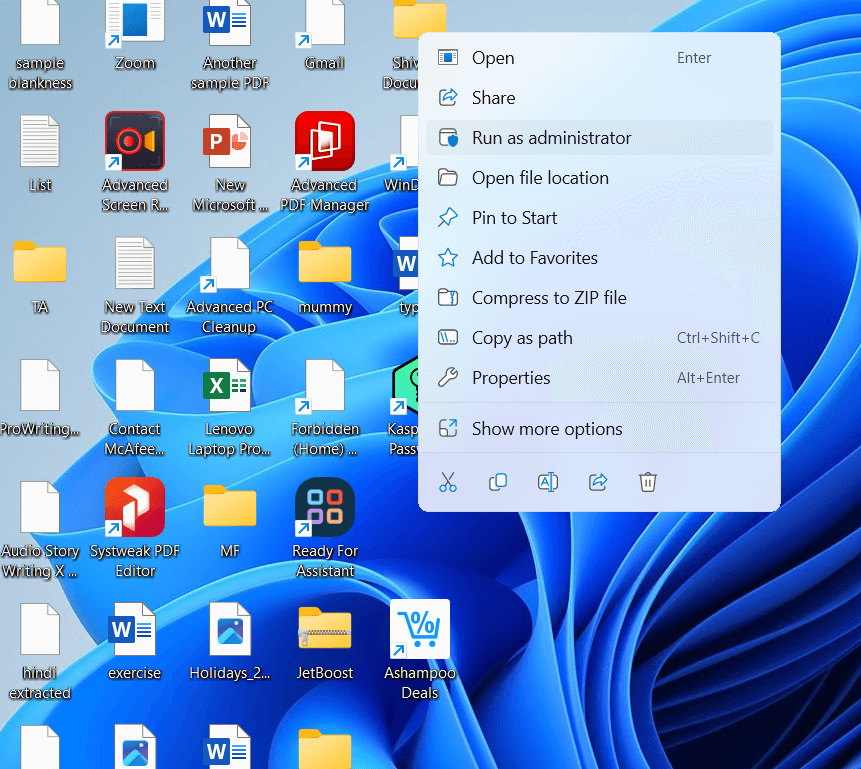
Før du prøver ut noen av de andre rettelsene som er oppført nedenfor, er her et enkelt trinn du kan ta. I stedet for å dobbeltklikke på passordbehandleren for å åpne den, kan du i stedet høyreklikke på den og deretter velge Kjør som administrator.
Løsning nr. 2 – Bruk en alternativ passordbehandling
Mens du løser problemet, kan du bruke en alternativ passordbehandling . TweakPass er for eksempel en av passordbehandlerne du kan prøve ut.
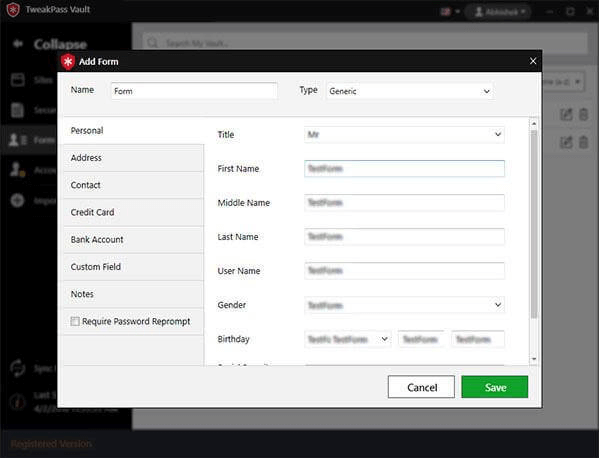
Den tilbyr følgende funksjoner -
For å vite mer om TweakPass, dets funksjoner, priser og andre aspekter, sjekk ut dette innlegget .
Priser – Du får bruke alle funksjonene til TweakPass i 15 dager. Etter det kan du velge premiumvarianten som er priset til $39,95
Løsning nr. 3 – Avinstaller og installer applikasjonen på nytt
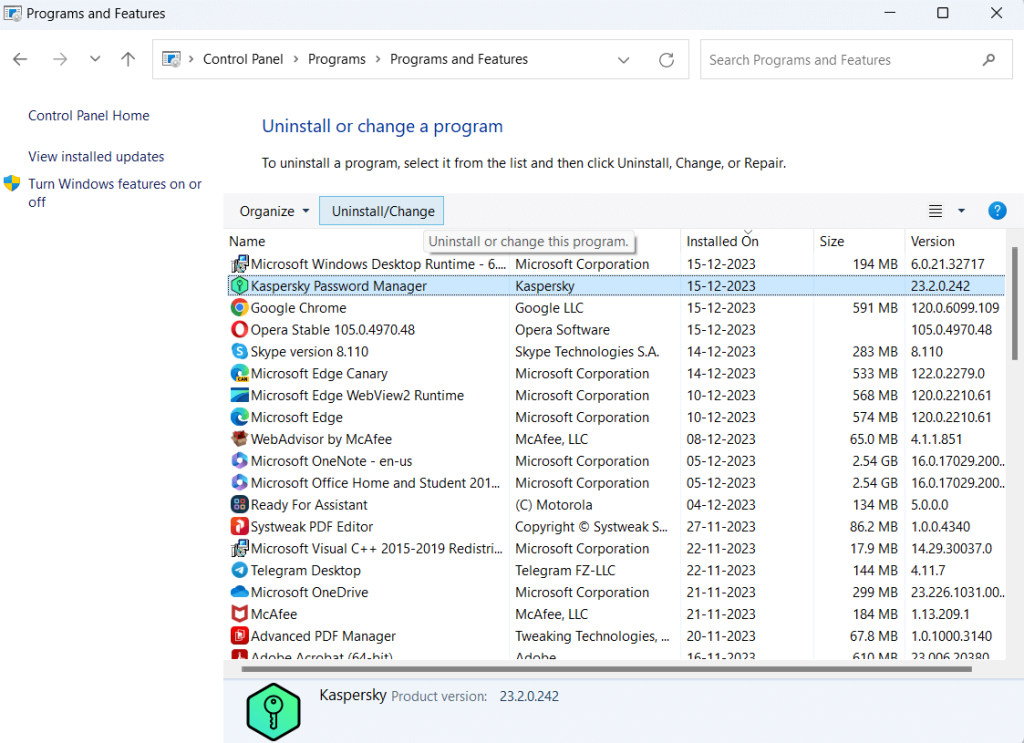
En annen enkel ting du kan gjøre hvis Kaspersky Password Manager-tjenesten ikke svarer, er å avinstallere programmet først og deretter installere det på nytt. Vi oppfordrer deg til først å avinstallere fullstendig på en måte at ingen rester etter den forrige installasjonen er igjen. Her er måter du kan fullstendig avinstallere programmer på Windows 11/10 .
Løsning nr. 4 – Start PC-en på nytt
Ofte er omstart av PC-en den beste og enkleste måten å fikse en rekke problemer på. Dette trikset kan også fungere hvis Kaspersky Password Manager-tjenesten ikke svarer på PC-en eller passordbehandlingen ikke fungerer.
Løsning nr. 5 – Sjekk Kaspersky Password Manager Service
Sist, men ikke minst, kan du sjekke om Kaspersky Password Manager Service kjører riktig. For det, følg trinnene nevnt nedenfor -
Trinn 1 – Trykk på Windows + R for å åpne dialogboksen Kjør .
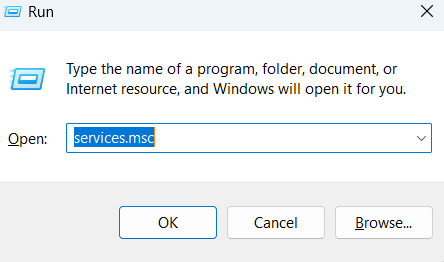
Trinn 2 – Skriv inn services.msc i dialogboksen .
Trinn 3 – Når Tjenester- vinduet åpnes, dobbeltklikker du på Kaspersky Password Manager-tjenesten og setter oppstartstypen til Automatisk .
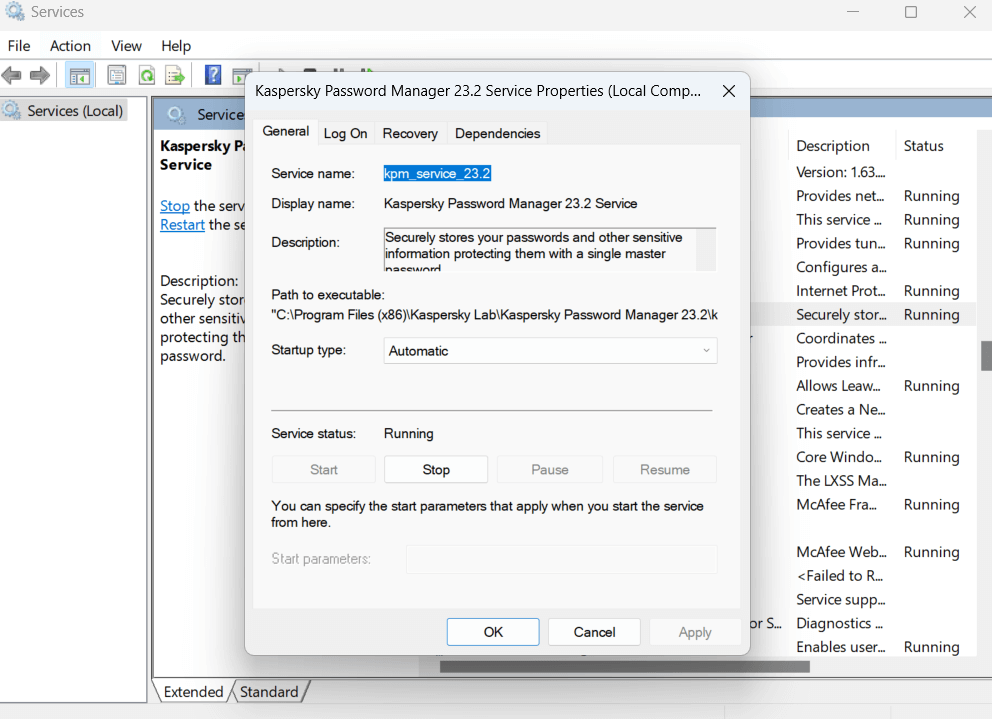
Løse Kaspersky Password Manager-feil: Enkle rettinger
Å ikke kunne bruke Kaspersky Password Manager når det trengs kan være nervepirrende. Vi håper at trinnene ovenfor vil hjelpe deg med å fikse problemet på kort tid, og du vil videre kunne lagre passord og annen personlig informasjon på en problemfri måte.
Hvis ett eller flere trinn har vært i stand til å hjelpe deg, gi oss beskjed i kommentarfeltet nedenfor. For mer slikt innhold fortsett å lese BlogWebTech360. Følg oss på sosiale medier – Facebook, Instagram og YouTube.
Microsoft Support spurte om å dele feilloggen fra Outlook-app, men vet ikke hvordan? Finn her trinnene for Outlook Global Logging og Advanced Logging.
Vil du fjerne Windows-tjenester som du ikke ønsker på PC-en din med Windows 11? Finn her noen enkle metoder du kan stole på!
Se hvor enkelt det er å legge til et ord eller et annet språk i stavekontrollen i Firefox. Se også hvordan du kan slå av stavekontrollen for nettleseren.
Ønsker du å aktivere eller deaktivere AutoRecover eller AutoSave alternativet? Lær hvordan du kan aktivere eller deaktivere AutoRecover-funksjonen i Word 2019 eller Microsoft 365.
Denne veiledningen beskriver hvordan du legger til sidetall i dokumenter i Microsoft Word 365.
Lær hvordan du logger på som administrator i Windows 10 og Windows 11. Få tips og triks for å administrere brukerkontoer og systeminnstillinger effektivt.
For å liste alle Windows 11-kontoer, åpne Innstillinger > Kontoer > Andre brukere og familiesider. Du kan også bruke kommandoprompt og PowerShell.
Oppdag raskeste måter å åpne Innstillinger-appen på Windows 11 med nyttige trinn og tips.
Lær hvordan du enkelt kan endre bakgrunnsbilde på Windows 11 ved hjelp av forskjellige enkle metoder.
Lær hvordan du effektivt tar skjermbilder i Windows 11 med Print Screen, Snip & Sketch og mer. Få tips og triks for å lagre og dele skjermbilder.
Oppdatering av enhetsdrivere er viktig for å fikse feil og forbedre kompatibiliteten i Windows 11. Lær hvordan du effektivt kan oppdatere driverne dine.
Lær hvordan du fjerner McAfee programvare fra Windows 11-PC-en din. Følg våre 5 trinn for avinstallering og sikkerhetstips.
Finn ut hvor "Min datamaskin" er på Windows 11 og hvordan du enkelt kan få tilgang til denne viktige funksjonen. Følg våre enkle trinn for å gjenopprette PC-ikonet.
Denne bloggen hjelper lesere med å deaktivere Copilot-funksjonen på Windows 11, hvis de ikke ønsker å bruke AI-modellen.
Lær hvordan du kan tilpasse Start-menyen i Windows 11 for en bedre brukeropplevelse. Oppdag tips for tilpasning som passer dine behov.
Lær hvordan du enkelt åpner Kontrollpanel i Windows 11 med flere metoder som gir deg frihet til å tilpasse innstillinger. Perfekt for de som ønsker å navigere effektivt i systemet.
Lær hvordan du oppretter en ny brukerkonto på Windows 11, både lokalt og online. Få nyttige tips og trinnvise instruksjoner her.
Ikke legg ut bildene dine gratis på Instagram når du kan få betalt for dem. Les og vet hvordan du tjener penger på Instagram og får mest mulig ut av denne sosiale nettverksplattformen.
Lær hvordan du enkelt redigerer og fjerner PDF-metadata. Denne veiledningen hjelper deg med å enkelt redigere eller fjerne PDF-metadata på et par enkle måter.
Vet du at Facebook har en komplett liste over telefonbokkontakter sammen med navn, nummer og e-postadresse.
Bluetooth lar deg koble Windows 10-enheter og tilbehør til PC-en din uten behov for ledninger. Her er ulike teknikker for å løse Bluetooth-problemer.
Lær deg å ta kontroll over personvernet ditt ved å tømme Bing-søkeloggen og Microsoft Edge-loggen med enkle trinn.
Oppdag den beste samarbeidsprogramvaren for små bedrifter. Finn verktøy som kan forbedre kommunikasjon og produktivitet i teamet ditt.
Lær hvordan du holder statusen din aktiv i Microsoft Teams. Følg våre trinn for å sikre at du alltid er tilgjengelig for kolleger og kunder.
Oppdag den beste prosjektledelsesprogramvaren for småbedrifter som kan hjelpe deg med å organisere prosjekter og oppgaver effektivt.
Gjenopprett siste økt enkelt i Microsoft Edge, Google Chrome, Mozilla Firefox og Internet Explorer. Dette trikset er nyttig når du ved et uhell lukker en hvilken som helst fane i nettleseren.
Hvis du har mange duplikater klumpet på Google Photos eller ønsker å eliminere duplikatbilder, så sjekk ut de mange måtene å slette duplikater i Google Photos.
Hvordan fikse at Nintendo Switch ikke slår seg på? Her er 4 enkle løsninger for å fikse at Nintendo Switch ikke slår seg på.
Lær hvordan du tilbakestiller Gmail-passordet ditt enkelt og sikkert. Endre passordet regelmessig for å beskytte kontoen din.
Lær hvordan du konfigurerer flere skjermer på Windows 10 med denne bloggen. Det være seg to eller tre eller flere skjermer, du kan enkelt sette opp skjermer for spilling eller koding.









![Slik avinstallerer du McAfee på Windows 11 [5 måter] Slik avinstallerer du McAfee på Windows 11 [5 måter]](https://blog.webtech360.com/resources8/images31/image-4917-0105182719945.png)

















